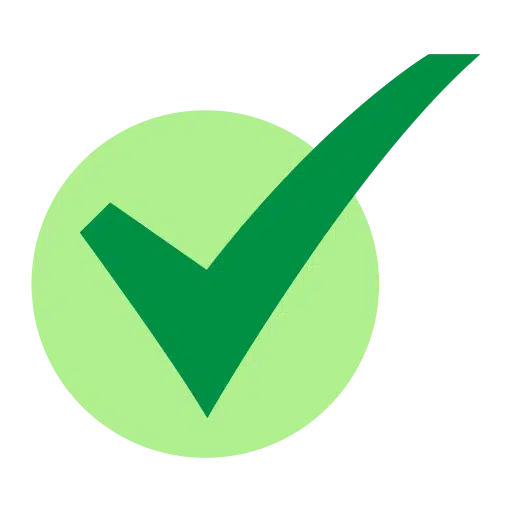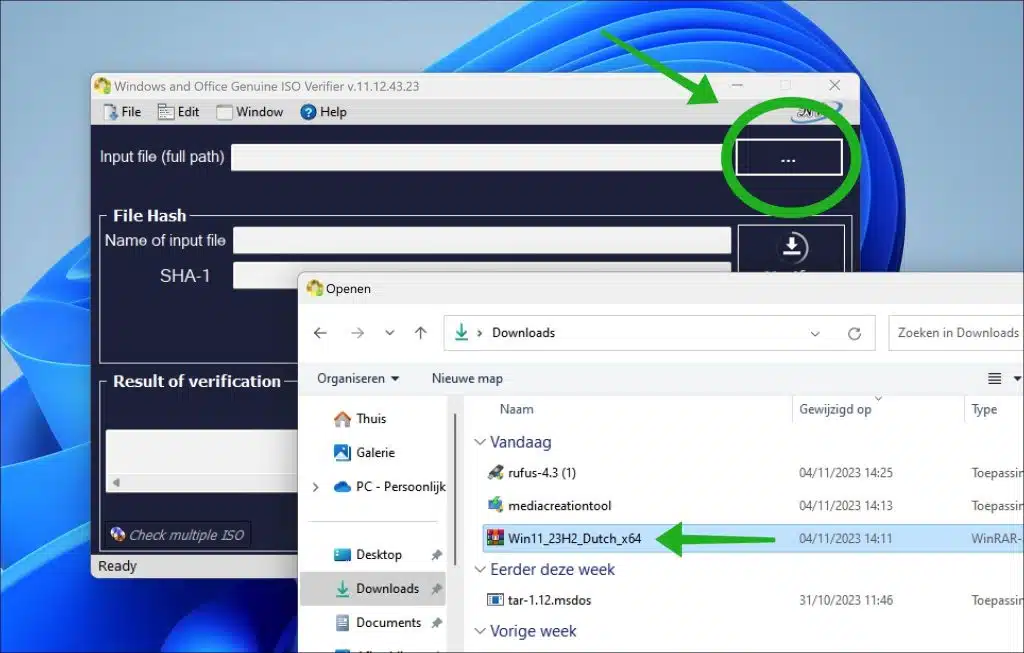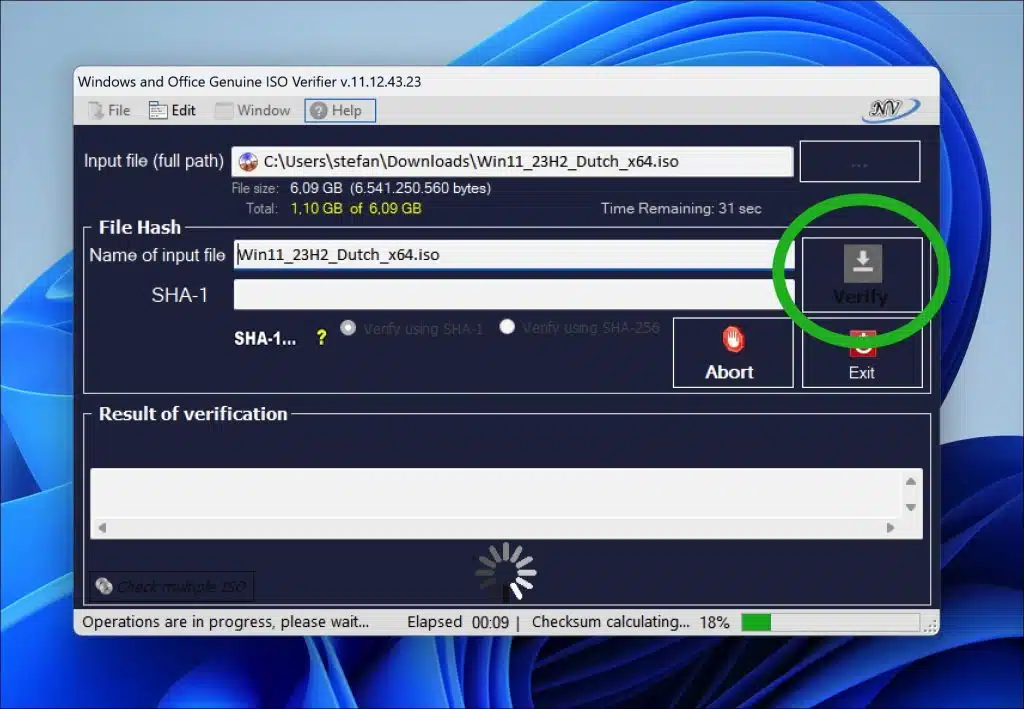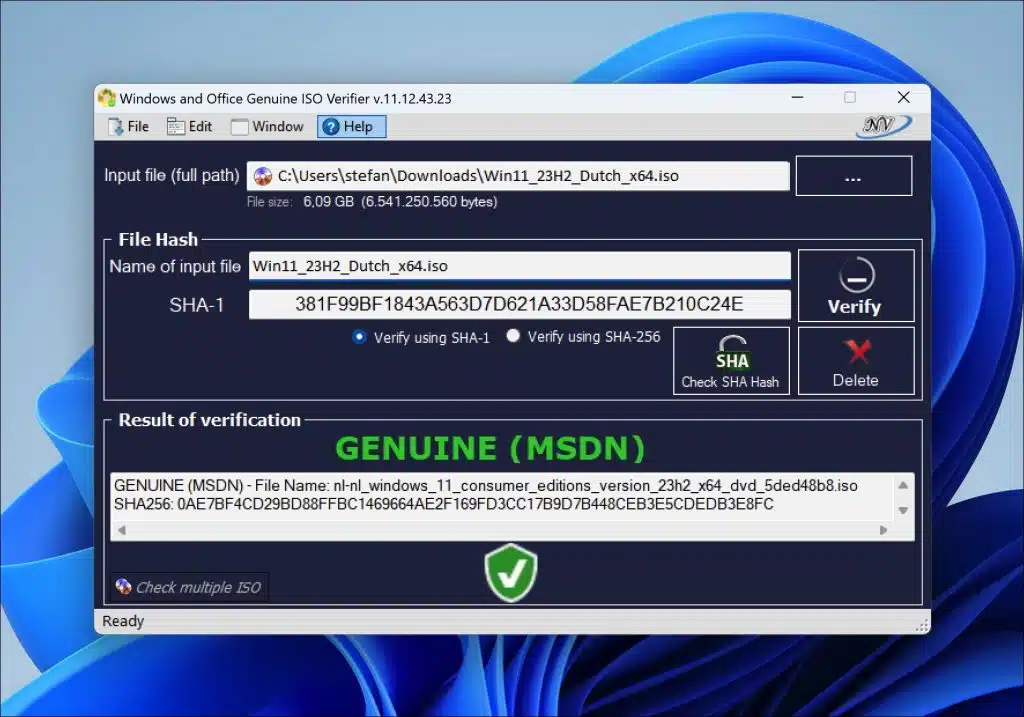Wenn Sie regelmäßig mit ISO-Dateien arbeiten, wissen Sie das Microsoft veröffentlicht offizielle ISO-Dateien zu Windows bzw Microsoft Office installieren.
Wenn Sie die offizielle Windows 11- oder 10-ISO von Microsoft herunterladen, können Sie davon ausgehen, dass es sich um eine unbearbeitete Version handelt. Wenn Sie eine Windows-ISO von einem anderen Ort erhalten, wurde diese ISO-Datei möglicherweise bearbeitet. Möglicherweise wurden an bestimmten Teilen, Einstellungen usw. Anpassungen vorgenommen.
Offizielle ISO-Dateien wurden von Microsoft unter anderem auf Malware und Viren überprüft. Inoffizielle Dateien hingegen können mit Schadsoftware infiziert sein, die Ihr System infizieren kann.
Nur offizielle Windows-Versionen erhalten garantiert die neuesten Sicherheits- und Funktionsupdates. Dies ist von entscheidender Bedeutung, um Ihr System vor den neuesten Bedrohungen zu schützen und Zugriff auf die neuesten Funktionen zu haben.
So überprüfen Sie, ob die Windows-ISO-Datei eine offizielle ISO-Datei ist. Dazu benötigen Sie lediglich den SHA256-Hash. So funktioniert es.
Wie kann ich sicher sein, dass ich eine offizielle Windows-ISO verwende?
Zunächst einmal Laden Sie den „Original-ISO-Verifizierer für Windows und Office“ herunter. zu deinem Computer. Es ist wichtig, dass Sie überprüfen, ob diese App mit den neuesten ISO-Dateien aktualisiert ist. Dies ist derzeit noch der Fall, sollte sich dies in Zukunft ändern, kann es sein, dass nicht mehr korrekte Ergebnisse angezeigt werden.
Dieses Programm ermöglicht die Authentifizierung von Windows und Office x32 x64 (ISO, EXE usw.). Es findet den ISO-Hash und vergleicht ihn mit dem offiziellen Hash (MSDN, VLSC). Das Programm ist kostenlos und erfordert keine Installation; es kann sofort durchgeführt werden.
Es kann die Hashes der folgenden offiziellen ISO-Dateien von Windows und Office überprüfen.
- Microsoft Windows XP SP2 oder SP3
- Microsoft Windows Server 2003
- Microsoft Windows Vista
- Microsoft Windows Server 2008; Windows Server 2008 R2
- Microsoft Windows 7
- Microsoft Windows 8
- Microsoft Windows Server 2012
- Windows Server 2012 R2
- Microsoft Windows-Server 2016;
- Microsoft Windows 8.1
- Microsoft Windows 8.1 mit Update
- Microsoft Windows 10
- Microsoft Windows 11
Klicken Sie auf „…“, um die ISO-Datei zu öffnen, die Sie überprüfen möchten. Wählen Sie die ISO-Datei aus.
Klicken Sie dann auf „Überprüfen“, um festzustellen, ob es sich um eine offizielle ISO-Datei (MSDN) handelt. Die Prüfsumme wird jetzt validiert, dies wird eine Weile dauern.
Wenn es sich um eine offizielle MSDN-ISO-Datei handelt, wird als Ergebnis „Genuine (MSDN)“ angezeigt. Außerdem sehen Sie den SHA-1- oder SHA-256-Hash der ISO-Datei.
Ich hoffe, Sie damit informiert zu haben. Vielen Dank fürs Lesen!
Lesen Sie weiter: